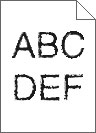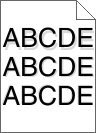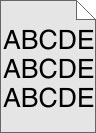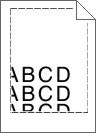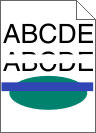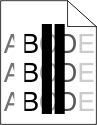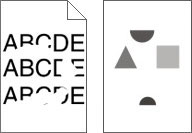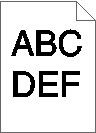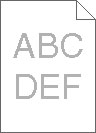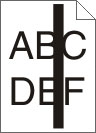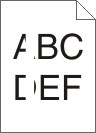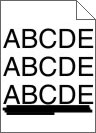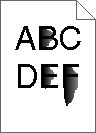Skrivaren skriver ut tomma sidor
Prova med något/några av följande alternativ:
Se till att det inte finns något förpackningsmaterial kvar på toner- eller bläckpatronen
Ta bort patronen och kontrollera att förpackningsmaterialet har tagits bort ordentligt. Installera om bläckpatronen.
Kontrollera att toner- eller bläckpatronen inte snart är slut
När visas ser du till att tonern distribueras jämnt inom alla fyra patroner:
Ta bort patronen.
Varning – risk för skador: Vidrör inte fotoenhetens blanka cylinder. Det kan påverka utskriftskvaliteten på kommande utskriftsjobb. Skaka bläckpatronen från sida till sida och fram och tillbaka flera gånger så att bläcket omfördelas.
Sätt i patronen igen.
Obs! Om utskriftskvaliteten inte förbättras byter du ut patronen för den färg som inte skrivs ut.
Om problemet kvarstår kanske skrivaren behöver service. Om du vill ha mer information kontaktar du kundtjänst.